centOS命令行装androidSDK
linux中安装ndk与配置ndk环境变量:
1、首先是官网找最新的linux下ndk安装包https://developer.android.google.cn/ndk/downloads/index.html 复制链接 wget下来
2、unzip解压缩到{目标安装目录}
3、这时候就需要配置环境变量了。环境变量的调用顺序一般为etc/profile->~/.bash_profile->~/.bashrc->/etc/bashrc
为什么是这么调用的其实到这几个文件里看一看脚本代码就明白
这几个文件的关系,以下这篇博文做了些总结https://www.cnblogs.com/kevingrace/p/8072860.html
/etc/profile: 此文件为系统的每个用户设置环境信息,当用户第一次登录时,该文件被执行.并从/etc/profile.d目录的配置文件中搜集shell的设置.
/etc/bashrc: 为每一个运行bash shell的用户执行此文件.当bash shell被打开时,该文件被读取.
~/.bash_profile: 每个用户都可使用该文件输入专用于自己使用的shell信息,当用户登录时,该文件仅仅执行一次!默认情况下,他设置一些环境变量,执行用户的.bashrc文件.
~/.bashrc: 该文件包含专用于你的bash shell的bash信息,当登录时以及每次打开新的shell时,该该文件被读取.
~/.bash_logout: 当每次退出系统(退出bash shell)时,执行该文件.
另外,/etc/profile中设定的变量(全局)的可以作用于任何用户,而~/.bashrc等中设定的变量(局部)只能继承/etc/profile中的变量,他们是"父子"关系.pwd >> ~/.bashrc 重定向输出到文件尾部,然后再用sudo vim编辑,dd剪切,p粘贴
配置如下,具体目录视自己而定
export NDK_HOME=/root/Program/android-ndk-r16b
export PATH=$NDK_HOME:$PATH这时候输入ndk-build 显示如下
Android NDK: Could not find application project directory !
Android NDK: Please define the NDK_PROJECT_PATH variable to point to it.
/root/Program/android-ndk-r16b/build/core/build-local.mk:151: *** Android NDK: Aborting . Stop.
那么ndk大功告成
接下来安装sdk
如果你是用windows系统远程安装linux的sdk,那你在打开google的下载网页的时候可能会遇到一点小麻烦 ^-^
在https://developer.android.google.cn/studio/index.html网址点击下载studio,会被热情的推荐安装windows版本的as,被你婉拒之后,竟然把网页关了...关了.......
找了两个便捷的方法,第一:https://developer.android.google.cn/studio/index.html#win-bundle 把跳转的网址改为linux 貌似就安静了
第二就是赶在弹窗出来之前,赶紧先把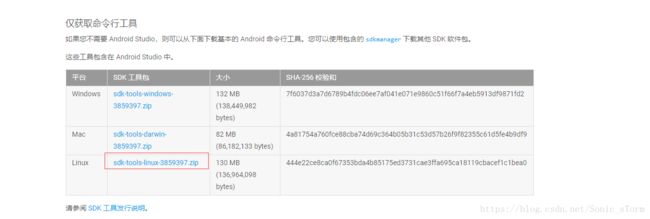
接下来依旧是wget unzip。安装目录结构如下
旧版本sdk可以用android这个命令获取sdk,现在统一到bin目录下的sdkmanager进行获取
方式略有不同,不再用原来的list列表中的目录号 对应下载
而是需要根据./sdkmanager --list 获取的列表对应Path进行下载安装
这里可能会提示![]()
自己在对应目录创建一个文件可r可w就ok了
这里有个小坑sdkmanager [--uninstall] [
"platforms;android-23").
注意这里举例的platforms;android-23真的是带引号的 "platforms;android-23",别漏输入了
--package_file是你可以自己创建一个文件,把下载清单一行一行的写在文件里,然后把文件作为参数放在这里
比如,我们在这里./sdkmanager "platforms;android-27"
弹出证书许可>>同意>>yes>>
回到tools的上级目录![]()
